как сжать файл MOV в 2022 году
Обновлено Триша Тамо / 04 июля 2022 г., 16:30
Apple разработала формат мультимедийного контейнера под названием MOV, который позволяет пользователям хранить высококачественные видеофайлы и обмениваться ими для воспроизведения на своих устройствах. Тем не менее, многие пользователи также сообщили, что хотят сжать свои файлы MOV, потому что это занимает большую часть их памяти. Если вы один из тех людей, которые хотят сжать имеющийся у вас файл MOV, то этот пост для вас. Здесь вы узнаете о лучших методах сжатия файлов .mov.
Список руководств
- Часть 1. Как сжать файл .mov, щелкнув правой кнопкой мыши на ПК
- Часть 2. Как сжать файлы MOV онлайн
- Часть 3. Сжатие файла MOV с помощью iMovie
- Часть 4. Как сжать файл MOV на Mac с помощью QuickTime
- Часть 5. Профессиональный компрессор файлов MOV — FoneLab Video Converter Ultimate
- Часть 6. Часто задаваемые вопросы о том, как сжать файл MOV
Часть 1.
 Как сжать файл .mov, щелкнув правой кнопкой мыши на ПК
Как сжать файл .mov, щелкнув правой кнопкой мыши на ПКВы можете быстро и эффективно сжать файл MOV на ПК с Windows. Этот метод может быть первым, что вы можете попробовать, чтобы уменьшить размер видео в файле MOV, щелкнув видео правой кнопкой мыши на своем ПК. С помощью этого метода вы можете сжать не только один файл, но и несколько видео, поместив их в одну папку. Чтобы узнать, как это сделать, вот как:
Шаг 1Если вы хотите сжать один файл MOV, найдите его на своем ПК. А если их несколько файлов, собрать их и переместить в папку.
Шаг 2Затем, для одного файла, выберите его и щелкните правой кнопкой мыши. В раскрывающемся меню выберите Отправить вариант. Для многих видео MOV выберите их все, затем щелкните правой кнопкой мыши и выберите Отправить вариант также из списка.
Шаг 3Затем Windows создаст новый архив и сохранит его в тех же папках, где находятся ваши видео. Вот и все!
Размер архива, содержащего ваши видео, будет меньше размера папки, содержащей ваши видео MOV.
Видео конвертер Ultimate
Video Converter Ultimate — лучшее программное обеспечение для конвертации видео и аудио, которое может конвертировать MPG / MPEG в MP4 с высокой скоростью и высоким качеством изображения / звука.
- Конвертируйте любые видео / аудио, такие как MPG, MP4, MOV, AVI, FLV, MP3 и т. Д.
- Поддержка 1080p / 720p HD и 4K UHD конвертирования видео.
- Мощные функции редактирования, такие как Обрезка, Обрезка, Поворот, Эффекты, Улучшение, 3D и многое другое.
Бесплатная загрузка Бесплатная загрузка Узнать больше
Часть 2. Как сжать файлы MOV онлайн
Другой способ сжатия файлов MOV — онлайн-инструменты. Если вам не нравится загружать какое-либо приложение для сжатия файлов, вы можете сделать это с помощью онлайн-платформы. Одним из примеров является онлайн-компрессор MOV от VEED. Этот компрессор позволяет выбирать разрешение и качество изображения при уменьшении размера видеофайла. Вот как это использовать:
Этот компрессор позволяет выбирать разрешение и качество изображения при уменьшении размера видеофайла. Вот как это использовать:
Шаг 1Введите и найдите онлайн-компрессор MOV в строке поиска и выберите один из VEED.
Шаг 2Затем загрузите файл MOV, который вы хотите сжать. Для этого нажмите на Выберите MOV-файл. Затем найдите и выберите файл в проводнике Windows, который появится.
Шаг 3После чего нажмите Откройте, и ваш файл будет загружен немедленно. Наконец, выберите Сжатие видео чтобы уменьшить размер файла вашего видео. Дождитесь завершения и загрузите сжатый файл.
И вот оно! Это лучший выбор для вас, если вы предпочитаете онлайн-метод. Используете Mac и хотите использовать на нем iMovie для сжатия файла MOV, вы можете перейти к следующей части этого поста.
Часть 3. Сжатие файла MOV с помощью iMovie
Если вы являетесь пользователем Mac, вы можете воспользоваться предустановленным приложением для сжатия файла MOV, которым является iMovie.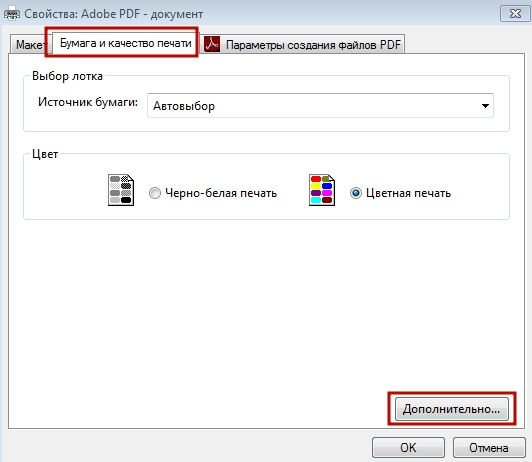
Шаг 1Во-первых, откройте приложение iMovie на своем Mac. И нажмите Проекты под застройку > Кино.
Шаг 2Во-вторых, выберите Нет темы во всплывающем окне вопроса. И нажмите Создавай.
Шаг 3Затем перетащите файл MOV в приложение iMovie или щелкните значок Импортировать файл чтобы добавить файл MOV. Затем нажмите Файл в строке меню. Выбирать Поделиться > Экспорт файла.
Шаг 4Когда вы перейдете к панели настроек вашего MOV-файла, вы увидите 4 варианта уменьшения размера видеофайла.
Шаг 5Выберите разрешение ниже размера файла MOV в соответствии с вашими предпочтениями. Затем установите Faster для сжатого режима. Нажмите Далееи введите имя сжатого файла. Наконец, нажмите Сохраните, Это оно!
Есть еще одно приложение, которое может помочь вам уменьшить размер вашего видеофайла на вашем Mac, и это QuickTime.
Видео конвертер Ultimate
Video Converter Ultimate — лучшее программное обеспечение для конвертации видео и аудио, которое может конвертировать MPG / MPEG в MP4 с высокой скоростью и высоким качеством изображения / звука.
- Конвертируйте любые видео / аудио, такие как MPG, MP4, MOV, AVI, FLV, MP3 и т. Д.
- Поддержка 1080p / 720p HD и 4K UHD конвертирования видео.
- Мощные функции редактирования, такие как Обрезка, Обрезка, Поворот, Эффекты, Улучшение, 3D и многое другое.
Бесплатная загрузка Бесплатная загрузка Узнать больше
Часть 4. Как сжать файл MOV на Mac с помощью QuickTime
Вам повезло, что вы используете Mac, потому что вы можете использовать предустановленное приложение для быстрого сжатия файла MOV. По словам пользователей, которые уже использовали это приложение, вы можете работать с ним без проблем, но только при уменьшении размера файла MOV. Тем не менее, это хороший выбор для вас, чтобы сжать размер файла MOV.
Тем не менее, это хороший выбор для вас, чтобы сжать размер файла MOV.
Шаг 1Прежде всего, откройте QuickTime приложение на вашем Mac.
Шаг 2Затем нажмите Файл и Открыть файл из раскрывающегося списка, чтобы добавить файл MOV в QuickTime Player.
Шаг 3В строке меню снова выберите и нажмите Файл > Экспортировать как.
Шаг 4Из появившихся вариантов выберите тот, который меньше исходного размера файла MOV. И сохраните файл. Вот оно!
QuickTime Player, несомненно, также является отличным инструментом для сжатия файла MOV. Но единственным недостатком этого является минимальный набор параметров и функций сжатия.
Тем не менее, в следующей части этого поста мы представили самый превосходный инструмент, который вы можете использовать для сжатия файла MOV. Вы можете переместить его и открыть его!
Часть 5. Профессиональный компрессор файлов MOV — FoneLab Video Converter Ultimate
Лучший и самый профессиональный компрессор файлов MOV, который вы можете использовать для уменьшения размера файла вашего видео MOV, — это Конвертер видео FoneLab Ultimate.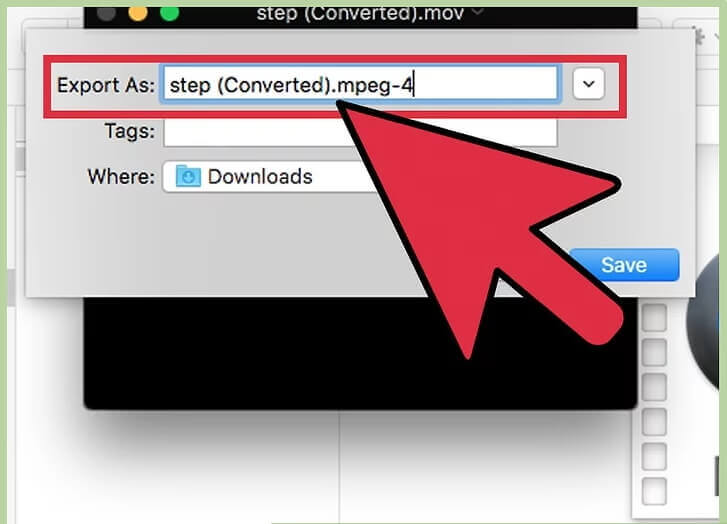 Используя этот инструмент, вы можете конвертировать практически все типы форматов аудио- и видеофайлов в желаемый формат. Мало того, это также универсальная программа, в которой вы можете редактировать, улучшать качество, добавить субтитры, сжимать ваши видео и музыку и т. д. Кроме того, вы можете настраивать свои видео, объединять их в один файл или конвертировать несколько файлов в другой или из одного и того же формата. Более того, эта программа доступна как для Mac, так и для Windows.
Используя этот инструмент, вы можете конвертировать практически все типы форматов аудио- и видеофайлов в желаемый формат. Мало того, это также универсальная программа, в которой вы можете редактировать, улучшать качество, добавить субтитры, сжимать ваши видео и музыку и т. д. Кроме того, вы можете настраивать свои видео, объединять их в один файл или конвертировать несколько файлов в другой или из одного и того же формата. Более того, эта программа доступна как для Mac, так и для Windows.
Теперь, чтобы узнать, как профессионально и эффективно сжать файл MOV, вот полное руководство по использованию этого инструмента:
Видео конвертер Ultimate
Video Converter Ultimate — лучшее программное обеспечение для конвертации видео и аудио, которое может конвертировать MPG / MPEG в MP4 с высокой скоростью и высоким качеством изображения / звука.
- Конвертируйте любые видео / аудио, такие как MPG, MP4, MOV, AVI, FLV, MP3 и т. Д.

- Поддержка 1080p / 720p HD и 4K UHD конвертирования видео.
- Мощные функции редактирования, такие как Обрезка, Обрезка, Поворот, Эффекты, Улучшение, 3D и многое другое.
Бесплатная загрузка Бесплатная загрузка Узнать больше
Шаг 1Для начала скачайте и установите Конвертер видео FoneLab Ultimate на твоем компьютере. Обязательно загрузите правильную версию для вашего устройства. И запустить инструмент.
Шаг 2В главном интерфейсе щелкните значок
Шаг 3После добавления файла нажмите кнопку Конвертировать все чтобы просмотреть и найти подходящие параметры формата из раскрывающегося списка.
Шаг 4Затем выберите формат меньше исходного размера файла MOV.
Шаг 5Наконец, вы можете выбрать, где будет находиться сжатый файл.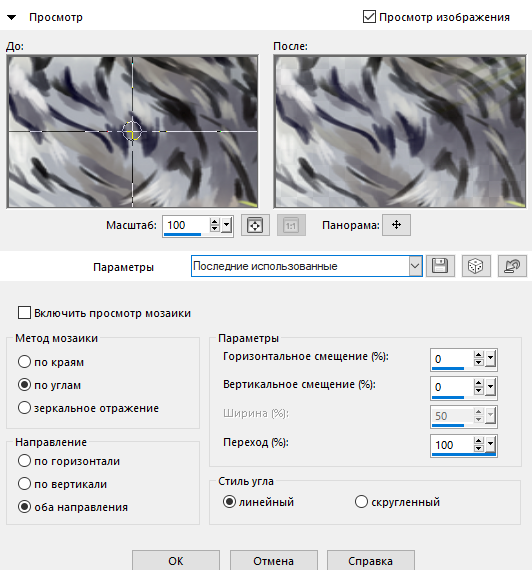 Когда вы закончите выбор, нажмите кнопку Конвертировать все кнопка. И вот оно!
Когда вы закончите выбор, нажмите кнопку Конвертировать все кнопка. И вот оно!
Действительно, используя этот инструмент, у вас будет не только возможность попробовать различные функции, но и больше возможностей для выбора желаемого формата для сжатия файла MOV. Вот почему мы настоятельно рекомендуем этот инструмент для сжатия аудио- и видеофайлов. Так скачать и попробовать прямо сейчас!
Часть 6. Часто задаваемые вопросы о том, как сжать файл MOV
1. Почему файл MOV такой большой?
Основная причина, по которой файлы MOV большие, заключается в том, что они содержат дополнительные видеоданные, снятые камерой. Кроме того, поскольку файл MOV является форматом получения, это означает, что он дает больший диапазон при его постобработке, что действительно приводит к тому, что ваш файл MOV становится таким большим.
2. Как сжать файл MOV для отправки по электронной почте?
Наиболее рекомендуемый метод, который вы можете использовать для уменьшения размера файла MOV, — это FoneLab Video Converter Ultimate.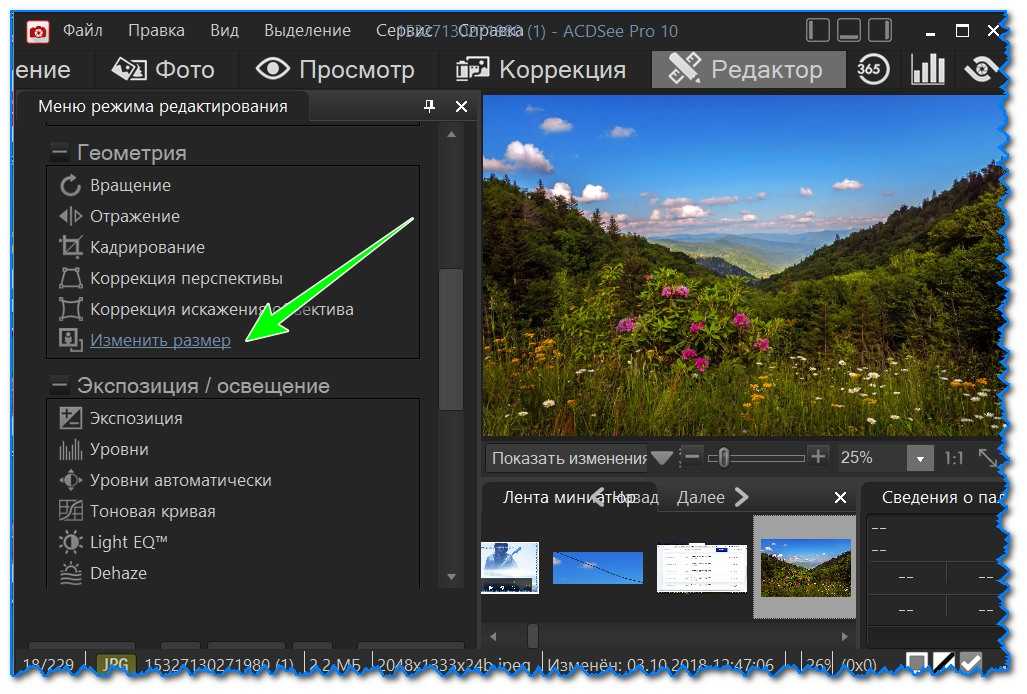 С его помощью вы можете выбрать формат ниже вашего файла MOV для отправки по электронной почте. Кроме того, вы можете найти в нем формат файла с наименьшим размером и выбрать его. Чтобы уменьшить файл MOV, следуйте полному руководству выше.
С его помощью вы можете выбрать формат ниже вашего файла MOV для отправки по электронной почте. Кроме того, вы можете найти в нем формат файла с наименьшим размером и выбрать его. Чтобы уменьшить файл MOV, следуйте полному руководству выше.
В конце концов, существует несколько методов сжатия файла MOV. Пока у вас есть лучшие способы, вы можете легко и эффективно уменьшить свои большие файлы, такие как формат MOV. Тем не менее, среди этих методов Конвертер видео FoneLab Ultimate является наиболее рекомендуемым и наиболее выделяющимся. Тем не менее, решение принимать вам. Мы также гарантируем, что все вышеперечисленные методы работают и надежны.
Видео конвертер Ultimate
Video Converter Ultimate — лучшее программное обеспечение для конвертации видео и аудио, которое может конвертировать MPG / MPEG в MP4 с высокой скоростью и высоким качеством изображения / звука.
- Конвертируйте любые видео / аудио, такие как MPG, MP4, MOV, AVI, FLV, MP3 и т.
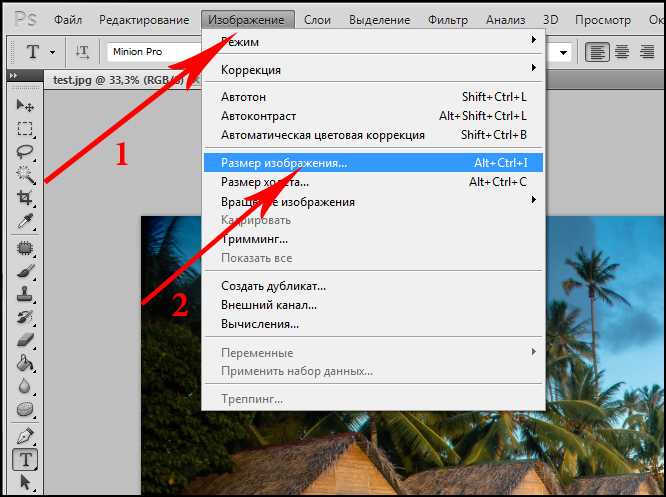 Д.
Д. - Поддержка 1080p / 720p HD и 4K UHD конвертирования видео.
- Мощные функции редактирования, такие как Обрезка, Обрезка, Поворот, Эффекты, Улучшение, 3D и многое другое.
Бесплатная загрузка Бесплатная загрузка Узнать больше
Сжатие MOV файлов онлайн — 4 Лучшие методы для изменения размера MOV Online
Если вы хотите перенести большой фильм в формате MOV со своего компьютера на iPhone X, отправить файлы по электронной почте или даже загрузить их на сайты социальных сетей, вам необходимо сжать файлы MOV в Интернете. Каковы лучшие онлайн MOV компрессоры, чтобы уменьшить размер видео MOV?
В статье рассказывается о лучших методах 4 о том, как легко сжимать файлы MOV онлайн. Если вам необходимо сохранить наилучшее качество файлов MOV, бесплатный онлайн-компрессор видео Apeaksoft является одним из лучших онлайн-компрессоров MOV, которые вы можете принять во внимание. Конечно, вы также можете узнать больше о других онлайн-программах 3 из этой статьи.
Конечно, вы также можете узнать больше о других онлайн-программах 3 из этой статьи.
- Часть 1. Как сжать MOV файлы онлайн с оригинальным качеством
- Часть 2. Почему вы выбираете Apeaksoft бесплатный онлайн видео компрессор
Часть 1: Как сжать MOV файлы онлайн с оригинальным качеством
Бесплатный онлайн видео компрессор является одним из лучших онлайн-компрессоров MOV, позволяющих бесплатно уменьшить размер файла MOV с хорошим качеством. Это позволяет вам сжимать размер видео с размером видео, разрешением, битрейтом и другими параметрами.
Шаг 1Перейдите к бесплатному онлайн-видео компрессору, вы можете нажать кнопку «Добавить файлы для сжатия», чтобы загрузить MOV-видео с компьютера для сжатия. Нет ограничений на размер файла MOV.
Шаг 2Когда вам нужно сжать MOV онлайн с наилучшим качеством, вы можете настроить различные параметры для размера видео, качества, разрешения, формата вывода или даже переименовать файлы MOV.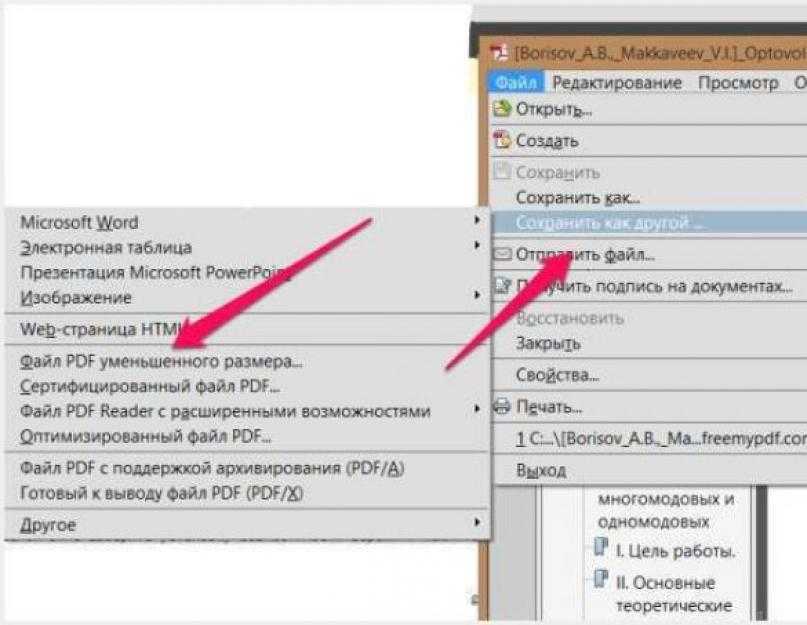
Шаг 3Просто просмотрите 10 секундное сжатое видео, а затем нажмите кнопку «Сжать», чтобы сжать видео MOV онлайн. После этого вы можете сохранить сжатый MOV на свой компьютер.
Часть 2: Почему вы выбираете бесплатный онлайн видео компрессор
Какими должны быть различия между Apeaksoft Free Online Video Compressor и другими онлайн-компрессорами MOV? Почему вы выбираете Apeaksoft Free Online Video Compressor? Вот важные причины 3, которые вы должны знать, как показано ниже.
1, Сохраняйте оригинальное качество. Когда вы настраиваете различные параметры видеофайлов онлайн, вы можете воспользоваться преимуществом алгоритма опережения, чтобы получить сжатое видео с оригинальным качеством в меньшем размере.
2, Предварительный просмотр сжатого MOV. Это позволяет вам предварительно просматривать видеоэффекты 10-секунды после сжатия видеофайлов. Кроме того, вы можете скачать сжатые файлы MOV автоматически.
3, Сжатие видео с быстрой скоростью. Он имеет высокую скорость сжатия 30x, чем другие бесплатные видео редукторы и компрессоры.
4. Сжатие видео файлов для электронной почты, Запись GoPro, загрузка в онлайн и многое другое.
5, Сжать больше видео форматов, таких как WebM, MOV, FLV, WMV, MXF, AVCHD, И т.д.
Часть 3: 3 больше методов для сжатия файлов MOV онлайн
Помимо встроенного видео компрессор с использованием iMovie на MacВот еще несколько бесплатных онлайн-конвертеров 3, которые вы не должны пропустить, чтобы сжать файлы MOV.
Топ 1: онлайн UniConverter
Интернет UniConverter Первоначально известен как Media.io. Это онлайн MOV компрессор, который позволяет вам уменьшить QuickTime Размер файла MOV путем изменения разрешения видео, формата и размера вывода.
Шаг 1Добавьте кнопку «Плюс» или перетащите файл MOV, который вы хотите сжать, в онлайн-компрессор MOV.
Шаг 2Настройте разрешение, сбросьте размер и формат файла. Вы можете просмотреть и настроить размер MOV в соответствии с вашими требованиями.
Шаг 3Нажмите кнопку «Сжать», чтобы сжать файлы MOV онлайн.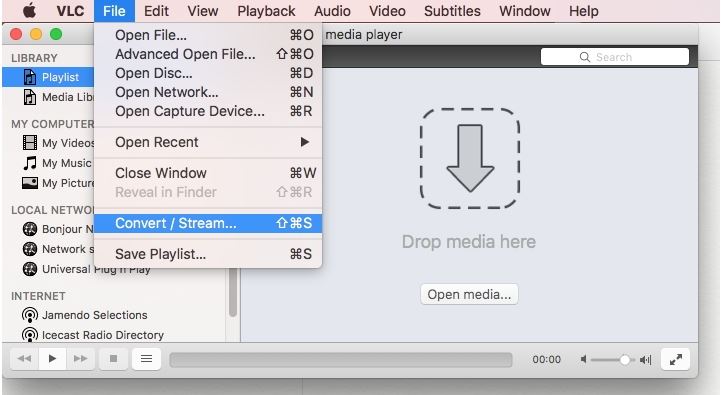 Вы можете получить всплывающее сообщение, когда отметите «Уведомить меня, когда он закончится».
Вы можете получить всплывающее сообщение, когда отметите «Уведомить меня, когда он закончится».
Топ 2: YouCompress
YouCompress это не только бесплатный онлайн-компрессор MOV, но и универсальный файловый компрессор, позволяющий с легкостью уменьшить размеры видео, документов, PDF-файлов, песен и изображений.
Шаг 1Когда вы получаете доступ к YouCompress в своем браузере, вы можете нажать «Выбрать файл…», чтобы загрузить файлы MOV с вашего компьютера. Если хочешь сжать файл MP4Просто загрузите файл MP4.
Шаг 2Нажмите кнопку «Загрузить файл и сжать», чтобы загрузить файл MOV и уменьшить размер видео в соответствии с вашими требованиями.
Шаг 3После этого вы можете загрузить сжатый файл MOV на свой компьютер или отправить его по электронной почте или в социальных сетях.
Топ 3: Clideo
Clideo Еще один бесплатный онлайн-компрессор MOV для легкого уменьшения файлов MOV. Это позволяет загружать файлы MOV с Google Drive, Dropbox или даже с URL-адреса.
Шаг 1Перейдите в раздел «Сжатие видео» в Clideo, вы можете нажать синюю опцию «Выбрать файл» для загрузки файлов MOV с Google Диска или других.
Шаг 2Весь процесс занимает несколько минут. Когда файлы MOV загружены, вы можете установить необходимые параметры для сжатия.
Шаг 3Просто просмотрите сжатые файлы MOV онлайн, чтобы убедиться, что файл MOV в порядке, прежде чем загружать сжатый файл MOV обратно на ваше устройство.
Тогда вы можете легко сжать файл MOV для YouTube.
Заключение
Когда вам нужно сжать файлы MOV онлайн, вы можете найти отличные онлайн компрессоры MOV из статьи. Apeaksoft Free Online Video Compressor — один из лучших методов, который позволяет загружать MOV-видео без ограничения размера и с легкостью сохранять наилучшее качество видео.
Для получения дополнительной видео компрессоры на MacВы можете проверить это подробно здесь.
7 лучших способов сжатия файла MOV [онлайн и бесплатно]
Как сжать файл MOV с помощью Movavi Video Converter
10 372
Формат MOV является одним из самых популярных в хранилище видео и аудио для пользователей Apple. Если вы любите смотреть фильмы на своем Mac, эти файлы, вероятно, имеют расширение .mov.
Если у вас есть большая коллекция видео, требующая много места, вам может потребоваться сжать файлы. Вам также может быть полезно сжать файлы MOV для вложения электронной почты или оптимизировать для Интернета, например, для загрузки на YouTube или в другую социальную сеть.
Ниже вы найдете описание нескольких сценариев, в которых вам может потребоваться уменьшить размер файлов.
Еще один момент заключается в том, что вам может потребоваться изменить формат ваших файлов, чтобы воспроизводить их не только на вашем Mac, но и на ПК под управлением Windows. Конечно, было бы также лучше, если бы файлы можно было обрабатывать без потери качества.
Если вы новичок в сжатии файлов, вам может быть сложно определить, какое приложение вам подходит. Попробуйте Movavi Video Converter.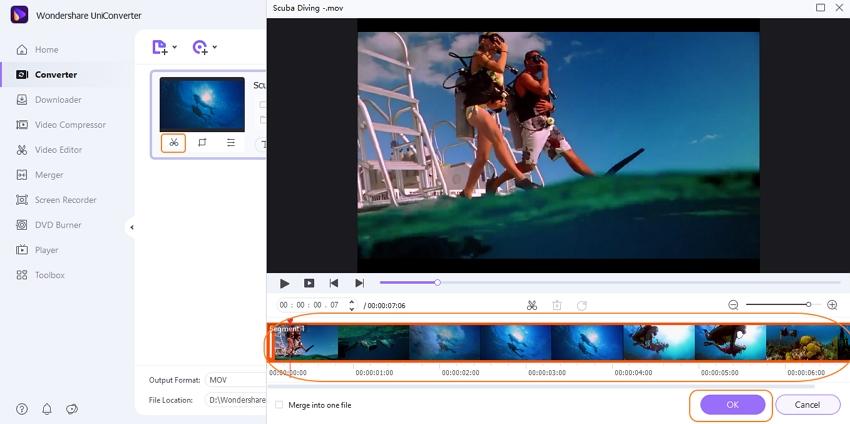 Он предлагает удобный способ сжатия файлов MOV и преобразования их в другие форматы, если это необходимо.
Он предлагает удобный способ сжатия файлов MOV и преобразования их в другие форматы, если это необходимо.
Читайте дальше, чтобы узнать больше о том, как сжать файл .mov.
Шаг 1. Установите программу
Загрузите Конвертер Видео Movavi, нажав кнопку Скачать . Найдите файл дистрибутива и выберите его, чтобы начать установку. Следуйте инструкциям на экране, чтобы завершить процесс установки.
Скачать бесплатно
Скачать бесплатно
Скачать бесплатно
Скачать бесплатно
Шаг 2. Добавьте файлы MOV в компрессор
Запустите программу, откройте меню Добавить мультимедиа и нажмите Добавить видео . Выберите файлы MOV, которые вы хотите сжать, и нажмите кнопку Open .
Шаг 3. Выберите необходимый формат
Выберите формат видео или тип устройства, чтобы указать свойства выходных файлов. Вы также можете подключить свое устройство и щелкнуть значок Сотовый телефон — программа автоматически предоставит соответствующий пресет.
Вы также можете подключить свое устройство и щелкнуть значок Сотовый телефон — программа автоматически предоставит соответствующий пресет.
Шаг 4. Определите свойства сжатия (необязательно)
Если вы хотите уменьшить размер файла, сохранив исходное разрешение, выполните этот шаг.
Вернитесь в главное окно программы и щелкните правой кнопкой мыши размер файла. В открывшемся окне выберите целевой размер файла с помощью ползунка. Качество и битрейт будут установлены автоматически. Вы также можете нажать Преобразовать образец , чтобы просмотреть, как файл будет выглядеть после сжатия. Повторите эти действия для всех ваших файлов или отметьте Применить битрейт ко всем файлам 9флажок 0028.
Шаг 5. Измените размер файлов MOV (необязательно)
Если вы хотите уменьшить размер файла MOV, уменьшив разрешение, этот шаг для вас.
Щелкните значок Зубчатое колесо в нижней части окна. Откройте список Размер кадра и выберите разрешение для конечного видео. Если вы не помните разрешение исходного видео, проверьте его в основном видео программы. Если выбрано меньшее разрешение, обязательно выберите подходящий метод изменения размера. Если вы согласны с черными полосами на финальном видео, выберите Почтовый ящик . Если вы хотите избавиться от лишних краев на видео, выберите Crop . Когда вы закончите, нажмите OK .
Откройте список Размер кадра и выберите разрешение для конечного видео. Если вы не помните разрешение исходного видео, проверьте его в основном видео программы. Если выбрано меньшее разрешение, обязательно выберите подходящий метод изменения размера. Если вы согласны с черными полосами на финальном видео, выберите Почтовый ящик . Если вы хотите избавиться от лишних краев на видео, выберите Crop . Когда вы закончите, нажмите OK .
Шаг 6. Сожмите файлы MOV и сохраните их
Чтобы выбрать папку для сохранения преобразованных файлов, нажмите кнопку Сохранить в . Щелкните Преобразовать , чтобы запустить сжатие. По завершении процесса выбранная папка откроется автоматически.
Ниже вы можете найти несколько примеров сжатия видеофайлов разного размера. Все имели разрешение 1920×1080 до сжатия и обработаны компрессором Movavi.
Теперь вы знаете, как сжать файл MOV. Сжимать видео проще с Movavi Video Converter. Вы также можете использовать программное обеспечение для преобразования видеофайлов в любой формат, включая WebM, MKV, FLV, OGV, GIF, AVI, WMV, MP4, M4V, 3GP и другие. Чтобы упростить задачу, Movavi Video Converter предоставляет полный набор готовых наборов параметров для преобразования файлов в зависимости от желаемого выходного формата или предполагаемого использования. С помощью этой программы вы легко сможете перенести любое видео на свой телефон, планшет или любое другое мобильное устройство.
Сжимать видео проще с Movavi Video Converter. Вы также можете использовать программное обеспечение для преобразования видеофайлов в любой формат, включая WebM, MKV, FLV, OGV, GIF, AVI, WMV, MP4, M4V, 3GP и другие. Чтобы упростить задачу, Movavi Video Converter предоставляет полный набор готовых наборов параметров для преобразования файлов в зависимости от желаемого выходного формата или предполагаемого использования. С помощью этой программы вы легко сможете перенести любое видео на свой телефон, планшет или любое другое мобильное устройство.
Идеальный способ получить ваши медиафайлы в нужном вам формате!
Как сжать файлы MOV в Интернете
Вот простые способы уменьшения размера файла MOV прямо из браузера вашего компьютера в Интернете.
онлайн -видео компрессор
Youcompress
PS2PDF
онлайн -видео компрессор
, когда вам нужно быстро сжать один или два.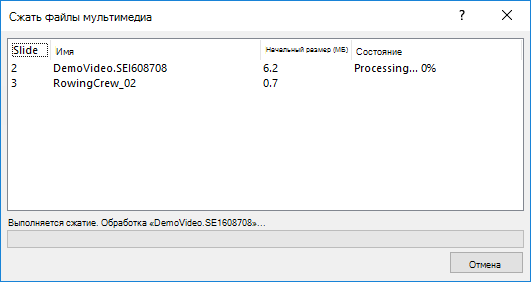 быстро сделать это онлайн. Online Video Compressor — это мощный облачный инструмент, который можно использовать для уменьшения размера большого файла .mov для хранения, публикации или совместного использования.
быстро сделать это онлайн. Online Video Compressor — это мощный облачный инструмент, который можно использовать для уменьшения размера большого файла .mov для хранения, публикации или совместного использования.
Плюсы сжатия видео MOV с помощью Online Video Compressor
Для бесплатного сжатия файлов MOV онлайн не требуется загрузка или установка программного обеспечения.
Этот онлайн-компрессор видео может сжимать файлы MOV для YouTube, Facebook или Vimeo, оптимизируя сжатие для публикации и загрузки на видеохостинги.
Высокая скорость сжатия.
Загружайте и сжимайте файлы .mov напрямую с Google Диска и Dropbox.
Минусы сжатия видео MOV с помощью Online Video Compressor
YouCompress
YouCompress гордится тем, что является самым простым способом сжатия любых видеофайлов в Интернете, включая файлы .mov. Он работает прямо в браузере компьютера, а это означает, что вы можете использовать его для уменьшения размера видеофайла MOV без загрузки какого-либо программного обеспечения или инструментов. Он обещает сохранить качество ваших видео без каких-либо настроек с вашей стороны.
Он обещает сохранить качество ваших видео без каких-либо настроек с вашей стороны.
Плюсы сжатия видео MOV с помощью YouCompress
Минусы сжатия видео MOV с помощью YouCompress тип файла, включая .mov. Это позволяет вам настроить качество выходного видео, чтобы определить размер результирующего файла MOV. Он может уменьшить размер файла .mov, изменив разрешение и битрейт видео в зависимости от ваших предпочтений.
Плюсы сжатия видео MOV с помощью PS2PDF
Вы можете загрузить файлы .mov с Google Диска, Dropbox или компьютера для сжатия.
Удобный интерфейс с упрощенными инструкциями.
Поддерживает перетаскивание.
Минусы PS2PDF при сжатии видео MOV с помощью PS2PDF
Резюме
Онлайн-инструменты сжатия видео прошли долгий путь и могут быть очень удобными в использовании. Эти облачные инструменты предлагают любителям и новичкам простой и надежный способ уменьшить размер файлов MOV, не устанавливая какое-либо программное обеспечение и не беспокоясь о кодеках.
Как бесплатно сжать файл MOV в Windows и Mac
Вот некоторые из лучших инструментов, доступных для бесплатной загрузки, которые вы можете использовать для сжатия файлов MOV на компьютерах Mac или Windows.
VLC
БЕСПЛАТНЫЙ ВИДЕО ПРОВОДА
Ручной тормоз
OS: Windows, MAC
VLC — один из самых популярных игроков для медиа сегодня. Часто это одно из первых приложений, которое пользователи Windows загружают после настройки своей операционной системы. Это в основном потому, что он легкий и поставляется со многими удобными мультимедийными инструментами, включая компрессор видеофайлов .mov. Вот как сжать файл MOV в Windows, Mac или Linux.
Как сжать файлы MOV с помощью VLC
Перейдите на официальный веб-сайт VLC, установите программное обеспечение и запустите его:
Веб-сайт медиаплеера VLCПреобразовать / сохранить .
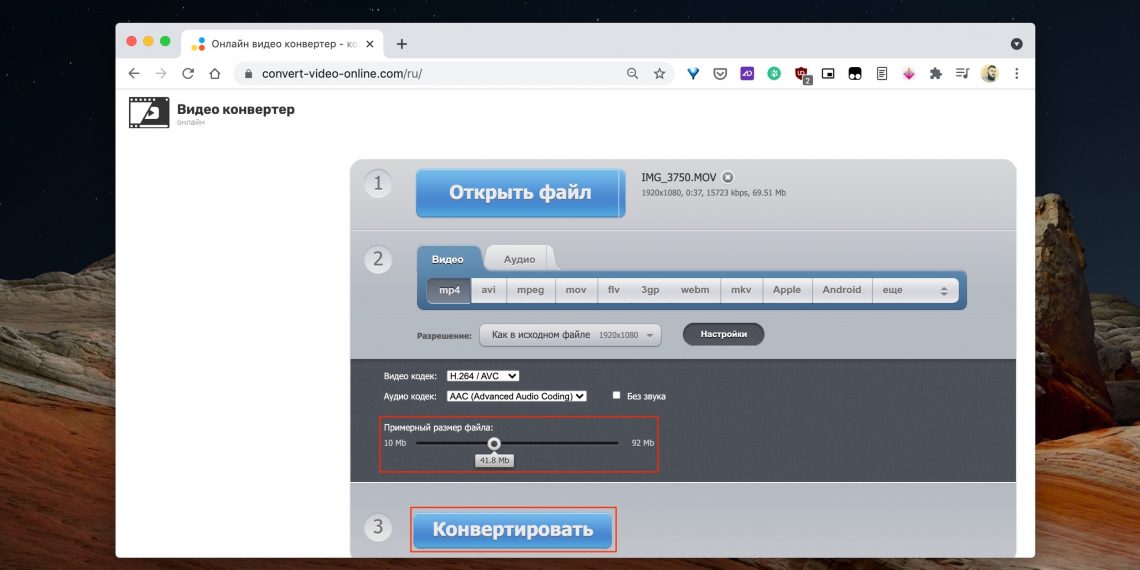
На вкладке Файл нажмите Добавить и найдите файл MOV, который вы хотите сжать. Щелкните Преобразовать / Сохранить .
Выберите профиль окончательного формата. Если вы хотите сжать файл MOV в MP4, нажмите Видео — H.264 + MP3 (MP4) .
Чтобы сжать видео, щелкните значок Гаечный ключ . В новом окне откройте вкладку Видеокодек . Установите битрейт на меньшее значение, чем у видео в настоящее время. Затем нажмите Сохранить .
Нажмите Browse , найдите нужную целевую папку и в поле Имя файла введите имя будущего файла, включая желаемое расширение. Нажмите Сохранить 9кнопка 0028.
Когда все настроено, нажмите Start и подождите несколько минут.
Плюсы сжатия видео MOV с помощью VLC
Процесс сжатия прост и быстр.
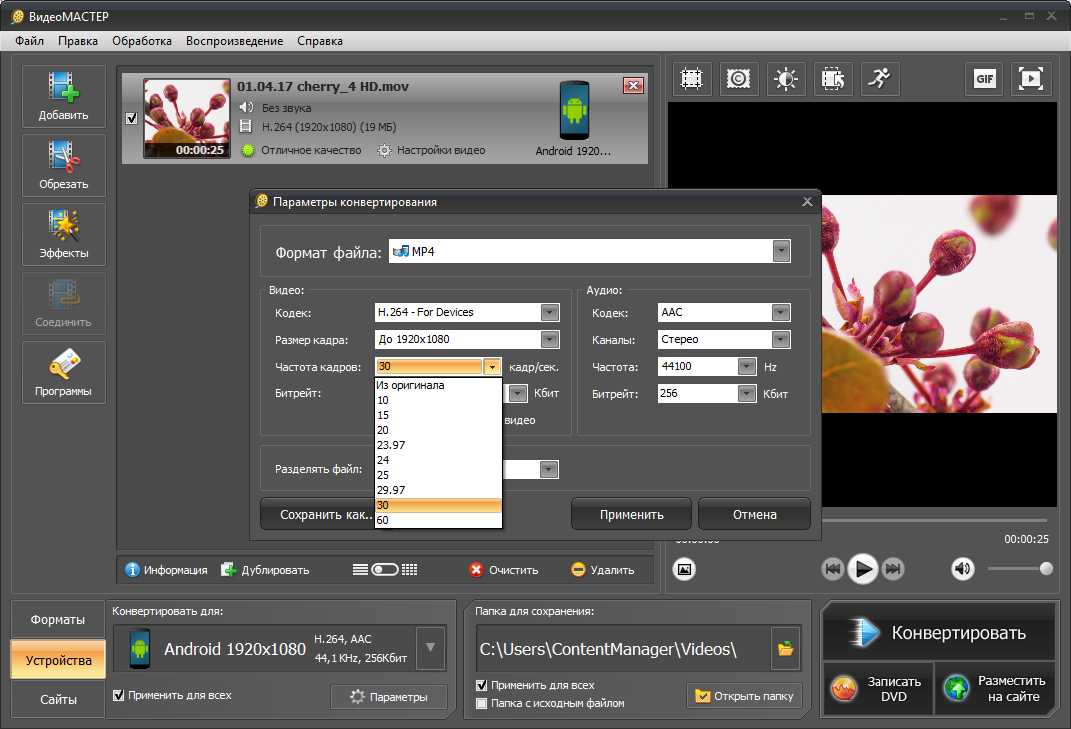
Механизм сжатия VLC очень эффективен для уменьшения размера видеофайла.
Параметры для вырезания и изменения размера файла MOV перед сжатием для дальнейшего уменьшения размера файла.
Минусы сжатия видео MOV с помощью VLC
ОС: Windows, Mac
Как и VLC, Movavi Free Video Converter представляет собой набор мощных инструментов для редактирования видео, включая компрессор файлов MOV. Бесплатная версия, возможно, является лучшим инструментом сжатия для сжатия большого пакета файлов .mov для экономии места или подготовки файла для совместного использования или публикации.
Как использовать Movavi Free Video Converter в качестве компрессора .mov
Загрузите и установите Movavi Free Video Converter:
Веб-страница Movavi Free Video ConverterПеретащите файл в окно программы.
Выберите вкладку Video , откройте набор предустановок MOV и щелкните MOV — Исходный размер .
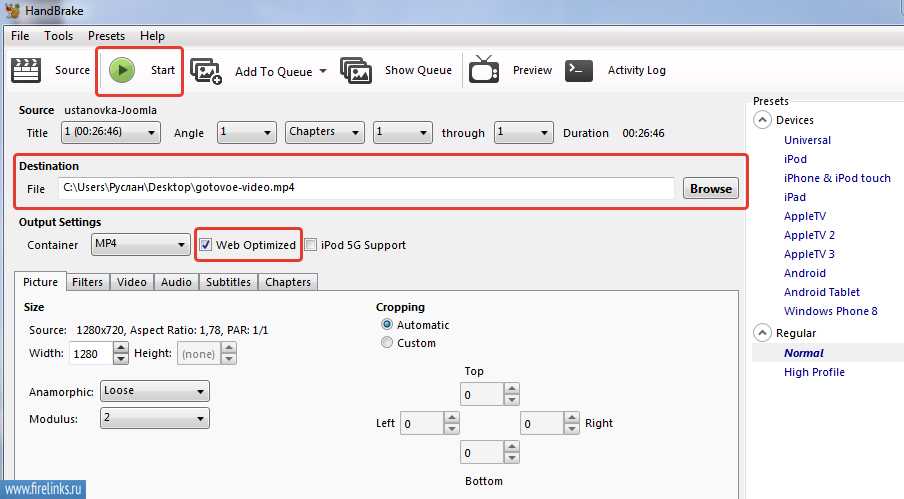
Щелкните предполагаемый размер файла и установите новую степень сжатия. Нажмите Преобразовать образец , чтобы убедиться, что полученное качество все еще в порядке.
Наконец, нажмите Конвертировать .
Плюсы сжатия видео MOV с Movavi Free Video Converter
Высокоскоростной конвертер.
Предлагает несколько вариантов настройки сжатия.
Может выполнять пакетное сжатие любого количества видео .mov любого размера без потери качества.
Простое сжатие и редактирование.
Минусы сжатия видео MOV с Movavi Free Video Converter
HandBrake
ОС: Windows, Mac, Linux
HandBrake — это инструмент для преобразования и сжатия видео с открытым исходным кодом, который поддерживает множество типов видеофайлов и кодеков.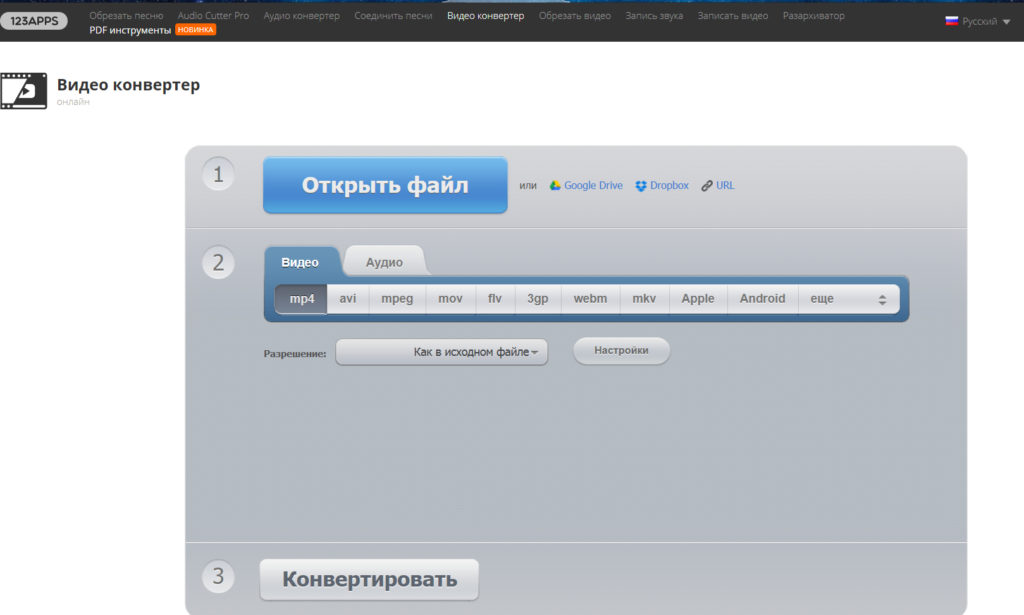 Он чаще всего используется для преобразования видео между форматами.
Он чаще всего используется для преобразования видео между форматами.
Как уменьшить размер файла MOV с помощью Handbrake
Загрузите и установите Handbrake с официального сайта:
Download HandBrakeЩелкните папку (Пакетное сканирование) 9кнопка 0028. Найдите свой видеофайл и выберите его.
Формат MP4 будет выбран в качестве целевого формата по умолчанию. Если вы хотите изменить какие-либо настройки видео, перейдите на вкладки Фильтры и Видео .
На вкладке Видео установите более низкое значение битрейта.
Нажмите Browse в нижней правой части окна программы. Нажмите кнопку Start Encode , чтобы сжать файл MOV.
Плюсы сжатия файла MOV с помощью HandBrake
HandBrake предлагает множество вариантов настройки сжатия.
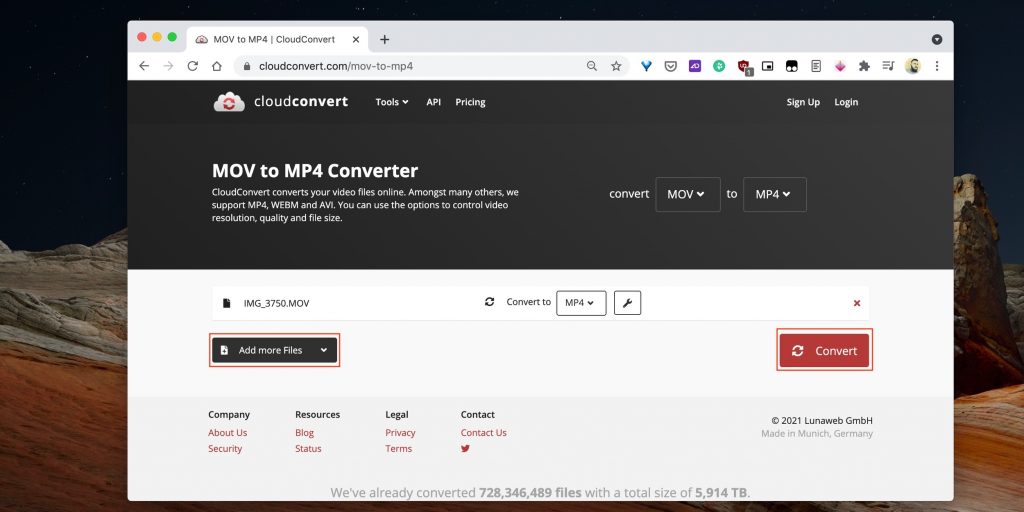
Бесплатно и с открытым исходным кодом.
Скорость сжатия регулируется.
Минусы сжатия видео MOV с помощью HandBrake
Резюме
Хотя онлайн-инструменты сжатия видео MOV удобны и просты в использовании, им обычно не хватает расширенных функций для точной настройки степени сжатия MOV. видеофайл. Это загружаемое программное обеспечение предлагает мощные передовые инструменты и функции, которые быстро и надежно сжимают видеофайл. Лучшие из этих инструментов предлагают пользователю множество вариантов кодирования, форматирования и даже редактирования файлов MOV перед сжатием.
Что такое файл MOV (QuickTime)?
Хотя это в первую очередь видеофайл, файл MOV также может хранить связанные данные в виде аудио, текста и временного кода. Этот файл является стандартным для большинства устройств Apple, включая iPhone, iPad, ноутбуки и настольные компьютеры с macOS.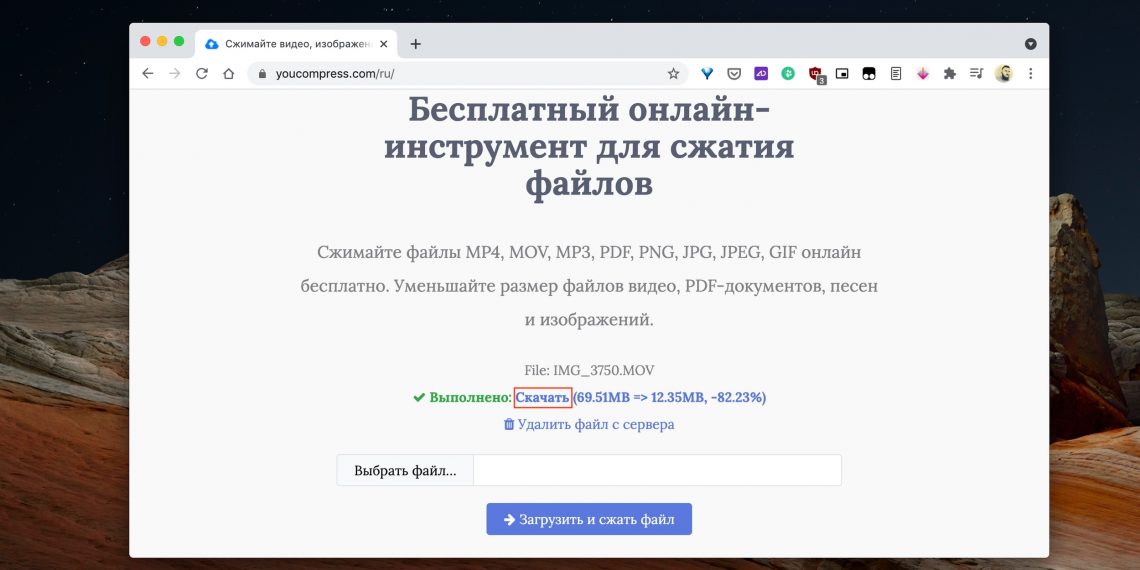
Расширение файла: .mov
Категория: видео
Описание: Файл с расширением .mov — это видеофайл, разработанный Apple для видеоплеера QuickTime. Он очень похож на файлы MP4 тем, что они оба используют форматы сжатия с потерями.
Формат кодирования видео: Контейнер QTTF (формат файла QuickTime)
Форматы кодирования аудио: Сжатие AAC
Разработчик: Apple
Совместимость с устройствами, Windows, macOS 9 P008: DVD-плееры
Часто задаваемые вопросы
Почему мой файл MOV такой большой?
Файлы MOV часто имеют большой размер, поскольку содержат дополнительные видеоданные, снятые камерой. Кодек QuickTime требует высокой скорости передачи данных для сжатия файла MOV без потери качества, поэтому он занимает больше места.
Как сжать файл MOV для электронной почты?
Процесс сжатия MOV-файлов для отправки по электронной почте упрощается с помощью Movavi Video Converter.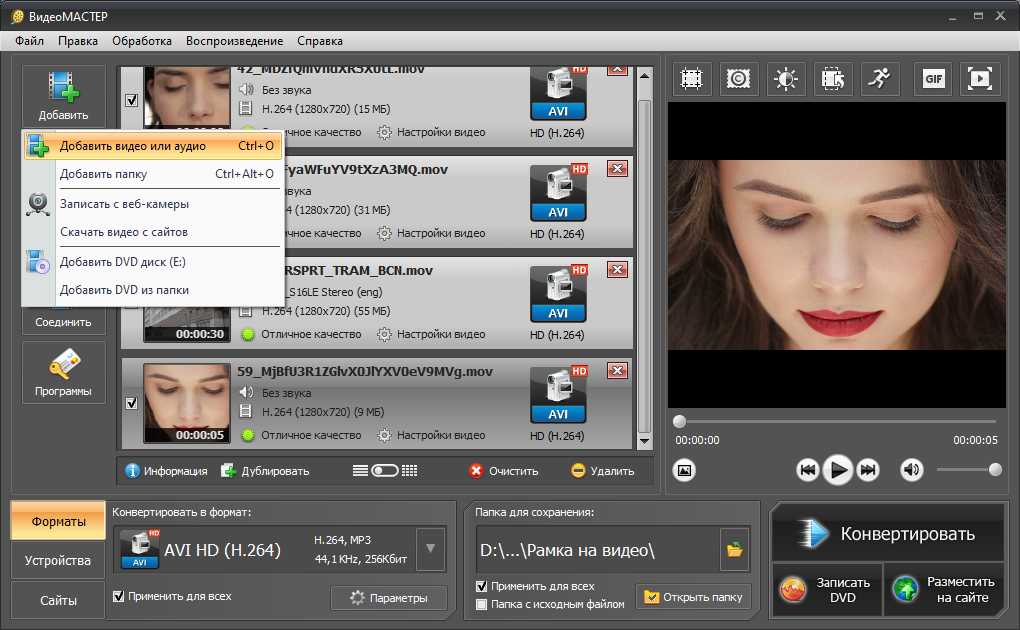
Откройте конвертер, нажмите Добавить мультимедиа , затем Добавить видео и найдите файл для сжатия.
Щелкните вкладку Видео в нижней части экрана и выберите предустановку MOV .
Укажите коэффициент сжатия на Размер и качество и отрегулируйте ползунок, чтобы установить размер выходного файла. Обратите внимание, что стандартный размер файла, который вы можете прикрепить к электронному письму, составляет 10 МБ. Однако Gmail позволяет прикрепить файл .mov размером до 25 МБ.
Наконец, нажмите Преобразовать , чтобы уменьшить размер файла MOV для вложений электронной почты.
Каков максимальный размер видео для YouTube?
Вам нужно сжать файл MOV для YouTube? Максимальный размер файла, который вы можете загрузить, составляет 128 ГБ. Обратите внимание, что вы можете загрузить только видеофайл длительностью менее 12 часов.
Как сжать файл .mov на Mac?
Movavi Video Converter поставляется с мощным, но интуитивно понятным компрессором .mov. Вот как это использовать:
Откройте конвертер, нажмите Добавить мультимедиа , затем Добавить видео и найдите файл для сжатия.
Щелкните вкладку Видео в нижней части экрана и выберите предустановку MOV .
Укажите коэффициент сжатия на Размер и качество и отрегулируйте ползунок, чтобы установить размер выходного файла.
Щелкните Преобразовать , чтобы запустить видеокомпрессор MOV.
Как уменьшить размер файлов MOV?
Если вам нужно уменьшить размер файла MOV один или два раза, вы можете использовать онлайн-компрессор MOV без загрузки или установки какого-либо программного обеспечения. Тем не менее, лучше загрузить и установить видеоредактор с инструментами сжатия, такими как Movavi Video Converter, если вы сжимаете файл MOV, который слишком велик для загрузки, или несколько файлов для одновременного преобразования.
Есть вопросы?
Если вы не можете найти ответ на свой вопрос, обратитесь в нашу службу поддержки.
Подпишитесь на новости и специальные предложения
Регистрируясь, вы соглашаетесь получать наши маркетинговые электронные письма и соглашаетесь с тем, что Movavi будет использовать ваши личные данные в соответствии с нашей Политикой конфиденциальности. Вы также подтверждаете, что соответствуете минимальным возрастным требованиям.
Сжатие видео, изображений, аудио и PDF-файлов онлайн
Сжатие видео, изображений, аудио и PDF-файлов онлайн | YouCompressСжимайте файлы MP4, MOV, MP3, PDF, PNG, JPG, JPEG, GIF онлайн бесплатно. Уменьшите размер файлов видео, PDF-документов, песен и изображений.
Выбрать файл…
NEW TOOL Free Instagram Video Resizer
Вам нравится этот сайт? Поделись!
Самый простой способ сжатия файлов в Интернете
Этот бесплатный онлайн-инструмент для сжатия файлов позволяет быстро сжимать файлы в Интернете. Он поддерживает файлы MP4, MOV, MP3, PDF, PNG, JPG, JPEG, GIF. Регистрация не требуется, вы можете сжимать неограниченное количество файлов, водяной знак не добавляется.
Он поддерживает файлы MP4, MOV, MP3, PDF, PNG, JPG, JPEG, GIF. Регистрация не требуется, вы можете сжимать неограниченное количество файлов, водяной знак не добавляется.
Просмотреть список поддерживаемых типов файлов»
Сжатие MP4, MOV, MP3, PDF, PNG, JPEG, JPG, GIF, TIFF, DOC, XLS, PPT, ODT, APK, WAV.
Зашифрованное соединениеНаш веб-сайт использует безопасное соединение HTTPS (SSL), поэтому вы можете безопасно загружать свои файлы.
Сжатие неограниченного количества файловСжимайте столько файлов, сколько вам нужно, ограничений на количество файлов, которые вы можете сжать, нет.
Работает через веб-браузер Работает на любой платформе с веб-браузером, включая Windows, Mac, Linux, iOS, Android.
Вам не нужно устанавливать какое-либо дополнительное программное обеспечение на свой компьютер, наш сервис полностью основан на облаке.
Загруженные файлы удаляютсяВсе загруженные и сжатые файлы автоматически удаляются с наших серверов через несколько часов.
Нулевая конфигурацияПросто выберите файл и загрузите его, наш сервис будет использовать лучшие параметры, чтобы сделать его меньше.
Качество сохраняетсяМы делаем все возможное, чтобы уменьшить размер файла без потери качества и без снижения визуального качества.
Водяной знак не добавлен Мы гарантируем вам, что мы не добавляем никаких водяных знаков к файлам, сжатым с помощью нашего сервиса.
